很多小伙伴之所以喜欢使用Wps软件来对表格文档进行编辑,就是因为wps软件中的功能十分丰富,能够满足我们的各种编辑需求。有的小伙伴在使用WPS软件对表格文档进行编辑的过程中想要将表格中的折线图样式更改为虚线,但又不知道该怎么进行设置。其实很简单,我们只需要右键单击折线图中的一条折线,然后在菜单列表中打开设置数据系列格式选项,接着在线条设置页面中我们打开线条选项,最后在下拉列表中就能选择自己需要的虚线样式了。有的小伙伴可能不清楚具体的操作方法,接下来小编就来和大家分享一下WPS excel折线图设置为虚线的方法。

1、第一步,我们在WPS页面中点击打开一个表格文档,或是打开新建选项,然后在下拉列表中选择表格文档

2、第二步,进入表格文档的编辑页面之后,我们在该页面中选中一条折线,然后右键单击选择“设置数据系列格式”选项

3、第三步,进入系列选项的设置窗格页面之后,我们在该页面中先打开“填充与线条”选项,再打开“线条”选项

4、第四步,打开线条选项之后,我们在下拉列表中选择一个自己需要的虚线样式,直接点击使用即可

5、第五步,选择好虚线样式之后,我们在表格中就能看到选中的折线变为了虚线线型

以上就是小编整理总结出的关于WPS Excel折线图设置为虚线的方法,我们在WPS中打开一个表格文档,然后在表格文档中右键单击一条折线,再打开“设置数据系列格式”选项,接着在填充与线条的设置页面中打开线条选项,最后在下拉列表中选择一个自己需要的虚线样式即可,感兴趣的小伙伴快去试试吧。
 抖音拍ready go视频方法图解
抖音拍ready go视频方法图解 Google 开始与电信运营商合
Google 开始与电信运营商合 保时捷已讨论扩大与苹果
保时捷已讨论扩大与苹果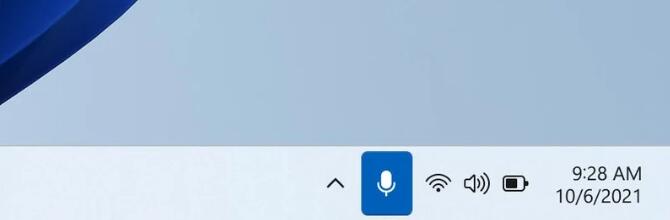 Windows 11 Insider Preview Buil
Windows 11 Insider Preview Buil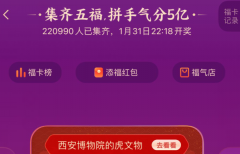 2022支付宝集五福活动攻略
2022支付宝集五福活动攻略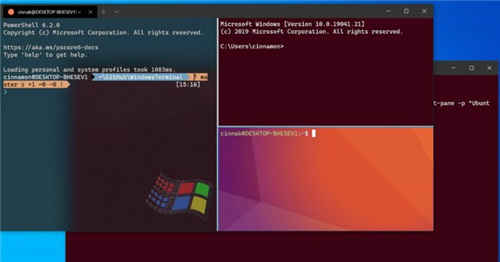 Windows10命令行应用程序默
Windows10命令行应用程序默 Windows 10:通过 LPE 漏洞通
Windows 10:通过 LPE 漏洞通 新漏洞表明Windows10已设置
新漏洞表明Windows10已设置 《信长之野望新生》前作
《信长之野望新生》前作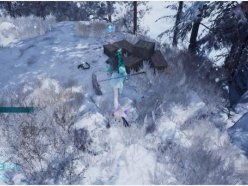 仙剑奇侠传7古乐的传人一
仙剑奇侠传7古乐的传人一 复苏的魔女4-11怎么过?
复苏的魔女4-11怎么过?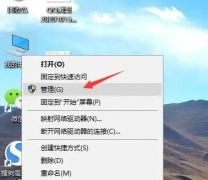 梅捷AMD显卡驱动怎么更新
梅捷AMD显卡驱动怎么更新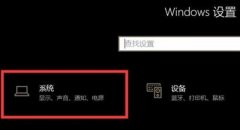 win10驱动正常无声音解决方
win10驱动正常无声音解决方 锐龙53600评测跑分参数介绍
锐龙53600评测跑分参数介绍 万用表使用方法图解教程
万用表使用方法图解教程 xmind两个子主题指向一个子
xmind两个子主题指向一个子 Adobe InDesign将图片置入到
Adobe InDesign将图片置入到 wps打印多页表格其中的一
wps打印多页表格其中的一 Word一键清除文档中所有下
Word一键清除文档中所有下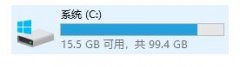 msvcp100.dll丢失怎样修复解
msvcp100.dll丢失怎样修复解 华硕笔记本u盘怎么安装
华硕笔记本u盘怎么安装 360安全路由器2怎样?360安
360安全路由器2怎样?360安 BUFFALO巴法络WCR-G54无线路由
BUFFALO巴法络WCR-G54无线路由
WPS是win10系统电脑中必备的一款办公软件,对于大家进行日常办公来说,是十分有帮助的,我们通过需要在电脑上操作有些文件资料以及统计数据等,那么就可以通过WPS中提供的相关工具进行操...
27915 次阅读

在wps软件中用户已经感受到强大功能带来的便利,给用户带来了许多的好处,为用户提升了工作效率,因此这款办公软件成为了许多用户电脑上的必备办公软件,当用户在wps软件中表格文件时,...
118235 次阅读

WPS是很多小伙伴都在使用的一款文档编辑软件,在这款软件中我们可以对各种格式的文档进行编辑,例如文字文档、表格文档、演示文稿或是PDF文档等。有的小伙伴在使用WPS对表格文档进行编辑...
28871 次阅读

很多小伙伴都喜欢使用WPS软件来对表格文档进行编辑,因为WPS中的功能十分的丰富,能够满足我们对于表格文档的各种编辑需求。有的小伙伴在使用WPS编辑表格文档的过程中想要粘贴筛选后的数...
27188 次阅读
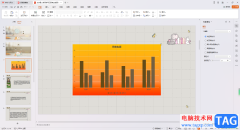
平时在WPS中制作PPT文件内容的时候,也会对一些数据进行整理,想要将数据统计为图表的样式显示在幻灯片页面中,那么我们在进行编辑的过程中,会对制作的图表进行外观的设计,让我们的图...
146141 次阅读

wps软件是许多用户很喜欢使用的一款办公软件,让用户可以简单轻松的完成多种文件的编辑权利,能够有效提升用户的办事效率,因此wps软件吸引了不少的用户前来下载使用,当用户在wps软件中...
38994 次阅读

很多小伙伴之所以喜欢使用WPS对文字文档进行编辑,就是因为在WPS中,我们可以对文字文档进行文字以及段落格式的设置。有的小伙伴在使用WPS对文字文档进行编辑的过程中可能会遇到突出显示...
53441 次阅读
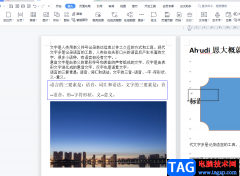
wps软件作为一款深受用户喜爱的办公软件,给用户带来了许多的好处,并且提升了用户的办事效率,因此wps软件成为了热门的办公软件之一,基本上大部分的用户都在wps软件中编辑过文档文件,...
134200 次阅读

wps软件是在很早之前就开始出现的一款办公软件,一出现就有许多用户前去下载体验,这款办公软件不仅体积小巧,还向用户提供了手机版和电脑版两个下载版本,满足了用户多样的需求,所以...
97283 次阅读
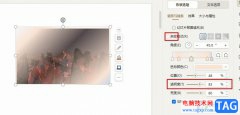
有的小伙伴在使用WPS对演示文稿进行编辑的过程中都需要给幻灯片添加图片,增加幻灯片的内容丰富性。在使用WPS对幻灯片中的图片进行编辑的过程中,有的小伙伴想要给图片设置渐变效果,但...
38005 次阅读

众所周知wps软件给用户带来了许多的便利,并且用户可以在软件中编辑word文档、excel表格以及ppt演示文稿等,给用户带来了多样的选择权利,并且满足了用户的需求,当用户在wps软件中编辑文档...
112630 次阅读

在我们平常的日常工作中或者生活中,我们有时候需要对一些手机号码或者重要的数字进行编辑的情况,如果你不想要你编辑的手机号码全部展示出来,那么你可以通过将手机号码中的一部分数...
158233 次阅读

当一些小伙伴在使用WPS进行文字处理的过程中,有些时候会需要在文档中通过插入窗体功能来实现自己的编辑需求,但是却不知道在哪里插入插入窗体,其实可以直接在插入工具栏中,找到文档...
34871 次阅读
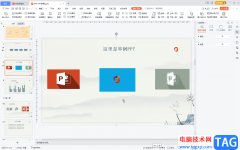
很多小伙伴在日常办公时都会使用到WPS这款软件,在其中我们可以编辑和处理Word文档,Excel表格和PowerPoint演示文稿,基本上可以满足我们的日常办公取消了,非常地方便实用。如果我们在电脑...
143869 次阅读

作为一款深受用户喜爱的办公软件,wps软件为用户带来了许多的便利和好处,并且深受用户的喜爱,当用户在使用这款办公软件时,可以用来编辑文档、表格或是制作个人简历等,能够很好的满...
17620 次阅读